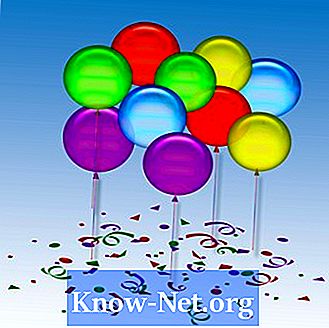Садржај
МС Паинт је програм за цртање једноставан за употребу који је укључен у све верзије програма Мицрософт Ворд. Међу многим могућностима, МС Паинт омогућава корисницима да манипулишу сликама и текстом тако да имају транспарентан изглед. За фотографије, софтвер даје могућност да боје позадине буду транспарентне за ефикаснији фокус. Прозирне текстуалне позадине најчешће се користе за креирање водених жигова или осенчених слова како би се побољшао ефекат дизајна.
Упутства

-
Кликните на фотографију коју желите да учините транспарентном. Око њега ће се појавити тачкасти правоугаоник или квадрат. То значи да је изабран за манипулацију и уређивање.
-
Пронађите траку са алаткама МС Паинт на левој страни прозора. Идентификујте икону која даје опцију за избор транспарентне позадине. Икона има три облика - плави цилиндар, црвену сферу и зелену коцку
-
Кликните на икону Транспарентна позадина. Ова радња уређује фотографију како би се боја позадине слике смањила, узрокујући појављивање фотографије која се налази иза ње. Обрис слике остаје чврст.
-
Кликните празан простор било где у прозору да бисте уклонили ознаку фотографије. Точкаста граница би требала нестати и слика би требала бити јасна с прозирном позадином.
Направите транспарентне позадинске фотографије
-
Изаберите икону текста на траци са алаткама на левој страни прозора. Икона приказује велико слово "А".
-
Имајте на уму да се неке нове иконе појављују када изаберете икону текста. Они су слични, са плавим цилиндром, црвеном куглом и зеленом коцком. Једна икона оставља позадину транспарентну са текстом, док друга поставља боју иза текста. Изаберите икону транспарентне позадине.
-
Користите курсор да нацртате текстуални оквир у којем желите да се појави. Уверите се да је довољно велика да садржи сав текст који желите. Имајте на уму да након постављања текстуалног оквира нећете моћи промијенити величину.
-
Изаберите фонт, боју и величину текста на траци са алаткама која се појављује када отпустите курсор. Унесите текст.
-
Потврдите да је текст био онакав какав сте хтели. Наставите да мењате и манипулишете елементима док не будете задовољни. Кликните изван оквира за текст да бисте конфигурисали стил. Текст ће се појавити чврст, али све што је иза њега ће се појавити кроз позадину, као што сте поставили да буде транспарентан.